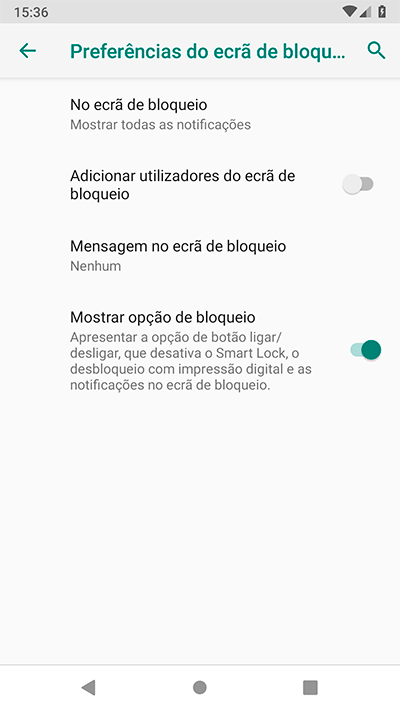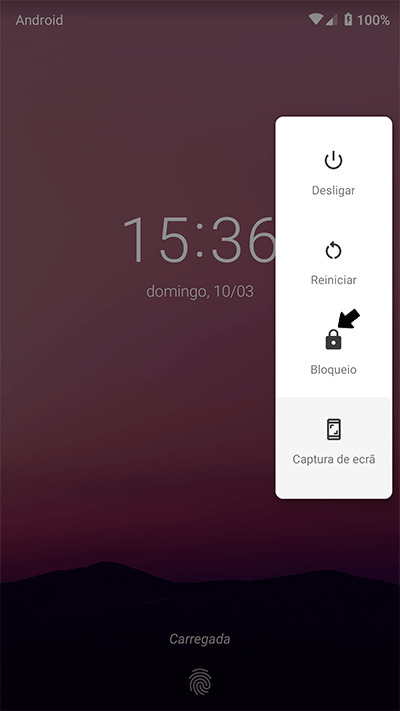08 Abr Como activar opção de bloqueio no Android
No Android, é possível definir identificadores biométricos (impressão digital ou reconhecimento facial) para desbloquear o dispositivo. Por um lado, estas funcionalidades são bastante convenientes, já que deixa de ser necessário inserir a palavra-passe tão frequentemente, bastando encostar o dedo ao sensor de impressão digital do Android ou olhar para o dispositivo para o desbloquear. Porém, por outro lado, estas funcionalidades facilitam o acesso aos seus dados por atacantes. Isto porque, enquanto a palavra-passe está na sua cabeça e revelá-la é uma decisão sua, com o desbloqueio através de impressão digital ou de reconhecimento facial activados, poderá ser forçado a desbloquear o seu Android através de força física. Os atacantes poderão subjuga-lo para colocar o seu dedo no sensor de impressão digital do Android, ou a sua cara em frente ao dispositivo, conseguindo assim desbloqueá-lo e aceder aos seus dados. Em alternativa, dado que o reconhecimento facial de muitos smartphones Android não é seguro, atacantes poderão simplesmente roubar o seu smartphone e tentar desbloqueá-lo com uma fotografia sua.
No entanto, a partir do Android 9, existe uma opção que desactiva o desbloqueio através de impressão digital ou reconhecimento facial (e também através de um dispositivo fidedigno e numa localização fidedigna). Desta forma, o Android só poderá ser desbloqueado com a palavra-passe, o que significa que não poderá ser forçado fisicamente a desbloquear o seu dispositivo, e que o dispositivo não poderá ser desbloqueado com uma fotografia sua. Deverá, portanto, activar esta opção sempre que se encontrar numa situação de perigo iminente. Esta opção é semelhante ao modo “SOS Emergência” do iPhone, no entanto, enquanto no iPhone este modo está disponível por definição, no Android é necessário activar a opção antes de a poder utilizar.
Activar opção de bloqueio
1º. Aceda às definições do seu telemóvel e carregue em “Segurança e localização”.
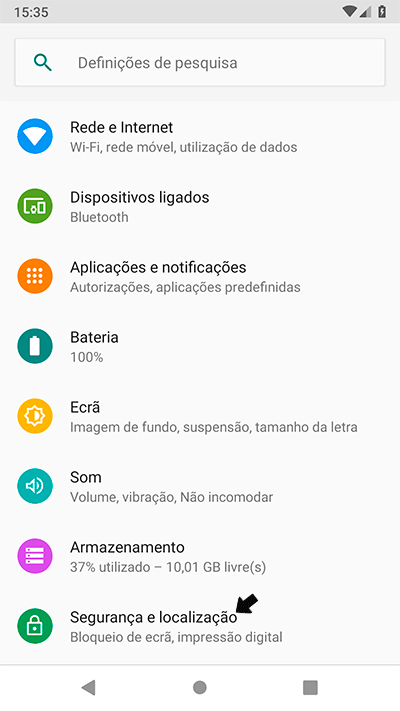
2º. Carregue em “Preferências do ecrã de bloqueio”.
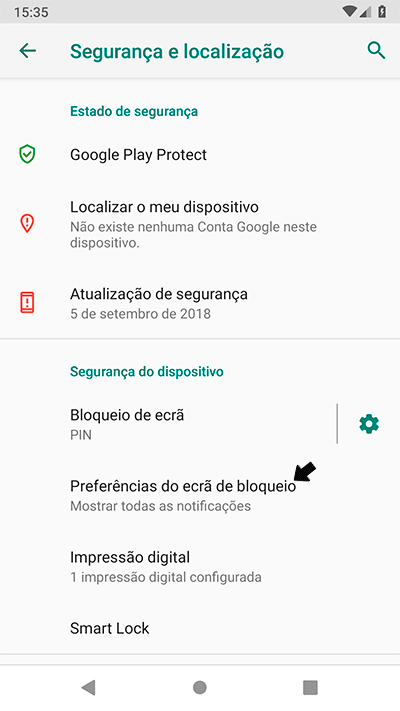
3º. Carregue no slider ao lado de “Mostrar opção de bloqueio”.
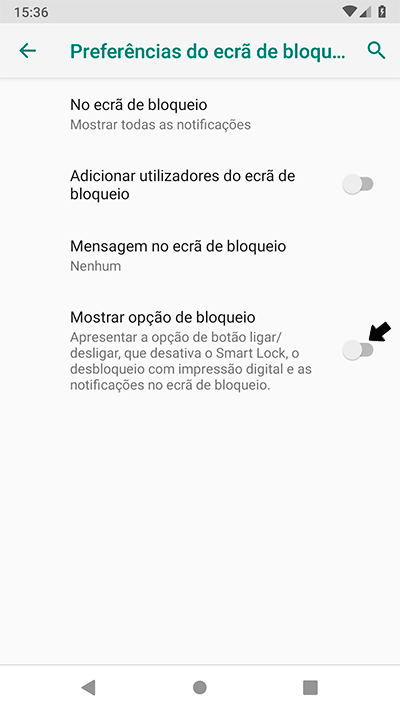
4º. A partir de agora, a opção de bloqueio já poderá ser utilizada.
Desactivar desbloqueio através de impressão digital e reconhecimento facial
1º. Pressione e mantenha pressionado o botão para ligar/desligar o seu Android.
2º. Carregue em “Bloqueio”.
3º. A partir de agora, o seu Android não poderá ser desbloqueado através de impressão digital ou reconhecimento facial (e também através de um dispositivo fidedigno e numa localização fidedigna), podendo apenas ser desbloqueado através de palavra-passe.
Infelizmente, este procedimento não é fácil de realizar numa situação de perigo iminente, pois o utilizador necessita de olhar para o ecrã. Para activar o modo “SOS Emergência” do iPhone não é necessário olhar para o ecrã, bastando carregar numa simples e rápida sequência de teclas.
Reactivar desbloqueio através de impressão digital e reconhecimento facial
Após a situação de perigo, poderá reactivar o desbloqueio através de impressão digital e reconhecimento facial ao desbloquear o Android com a palavra-passe.